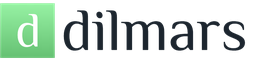Как заблокировать клавиатуру на ноутбуке dell. Блокировка клавиатуры на ноутбуке и на стационарном компьютере
Один из самых важных аксессуаров пользователя персонального компьютера - клавиатура. Именно с помощью нее вы можете вводить в компьютер нужную вам информацию. В настоящее время одними из самых популярных стали клавиатуры марки Logitech. Они отличаются хорошим дизайном и надежность. Но очень часто бывает так, что вы залили какой-либо жидкостью клавиатуру . Чтобы прочистить, ее необходимо разобрать.
Вам понадобится
- Набор отверток, мягкая ткань, спирт, ватные тампоны.
Инструкция
Прежде всего, изучите руководство по эксплуатации вашей клавиатуры. Если у вас его нет, то воспользуйтесь сайтом производителя, на котором вы сможете скачать руководство в электронном виде. В руководстве вы найдете схему строения вашей клавиатуры. Она поможет вам правильно произвести полную разборку. Подготовьте пространство, где вы будете заниматься разборкой. Лучше всего постелить на стол мягкую ткань, чтобы не поцарапать и не повредить корпус.
Проверьте, чтобы клавиатура была выключена от компьютера. Если ваша клавиатура мультимедийная, то достаньте батарейки или аккумуляторы из нее. Теперь переверните клавиатуру клавишам вниз. Вы должны видеть маленькие резиновые заглушки, благодаря которым клавиатура не скользит и не царапает по поверхности. Аккуратно снимите эти заглушки. Они крепятся на клейкую основу. Если она пришла в негодность или вы сами испортили ее, то замените на новую. Для этого аккуратно соскоблите с поверхности заглушки остатки старой клейкой массы. Теперь аккуратно приклейте маленький кусочек двустороннего скотча.
Под заглушками вы найдете маленькие болтики, которые необходимо вывернуть. Старайтесь пометить, какие болтики и откуда вы достаете, чтобы потом собрать в точно таком же порядке. Это необходимо для того, чтобы не перепутать болтики из разных, которые могут различаться по ширине и длине. Теперь переверните клавиатуру клавишами вверх. Между клавишами Caps Lock +/- на дополнительной клавиатуре вы найдете еще четыре скрытых болтика. Их также следует вывернуть.
Теперь корпус клавиатуры держится только на пластиковых защелках. Необходимо аккуратно их открыть. Снимите заднюю панель. под ней вы увидите несколько слоев. Аккуратно разберите их между собой. Слой со шлейфами необходимо аккуратно прочистить ватными тампонами, смоченными в спирте. Остальные слои можно прополоскать в воде. Не забудьте отсоединить блоки питания со шнуром, который ни в коем случае не должен подвергать воздействию влаги. После этого отложите все части на просушку. Когда они полностью высохнут, произведите полную сборку в обратном порядке.
Иногда бывает так, что нечаянно вы можете заблокировать клавиатуру, после чего вы даже не сможете ничего нажать. Обычно такое случается, если одновременно нажать какую-либо клавишу и специальную клавишу Win. Вариации для устранения этой неприятной ситуации могут быть абсолютно любыми сочетаниями клавиш, это будет зависеть от того, какая именно у вас модель ноутбука и какая у него марка.
Для того чтобы разблокировать клавиатуру вам нужно нажать простое сочетание кнопок NumLock+ Fn. Однако довольно часто случается самая распространённая ошибка, а именно когда при помощи этого сочетания включается цифровая панель, после чего любой ввод символов будет не доступен. Такая ситуация чаще всего возникает именно в тех ноутбуков, в которых установлен ускоренный вариант клавиатуры. Так же возможна ситуация когда для удобства игры блокируют боковую панель ноутбука, на которой часто расположены функциональные клавиши работающие только в сочетании с Fn.
Только в том случае, если у вас действительно заблокировало клавиатуру, вы можете воспользоваться таким сочетанием клавиш, как F7+Fn, F12+Fn, Fn+Pause или же любым другим сочетанием клавиши Fn и одной из клавиш F от 1 до 12. А если вы точнее хотите узнать, какая именно вам нужна комбинация, то вы можете это узнать в инструкции, которая прилагается к вашему компьютеру.
Возможна такая ситуация, когда вы просто не найдёте подходящее вам руководство. В этом случае вы можете попробовать найти инструкцию к вашему ноутбуку в сети интернет. Данную информацию лучше всего искать на официальном сайте, для чего вам сначала нужно буде там зарегистрироваться, что может потребовать у вас либо почту в интернете, либо серийный номер нашего ноутбука. Если и там вы не найдёте нужную вам информацию, вам следует позвонить в специальную службу технической поддержки для ноутбуков.
Если у вас вдруг получилось так, что вы заблокировали тачпад, это довольно просто исправить, просто нажмите комбинацию кнопок F7+Fn. Далее на экране должна появиться специальная пиктограмма, это будет означать, что вы всё сделали правильно.

Обычно при различных блокировках с использованием кнопки Fn не помешает обратить внимание на то, что изображено на пиктограммах, они могут здорово помочь. Как правило, производители заранее побеспокоились о том, чтобы вам не составляло труда найти нужную клавишу, и специально выделили их на фоне всех остальных. В некоторых моделях эти пиктограммы взяты в квадратные скобки, в других они нарисованы другим цветом, и обычно совпадают по цвету с клавишей Fn. Возможно, в следующий раз вам поможет просто чтение мануала.
Бывает, что возникают ситуации, когда нам на персональном компьютере необходима лишь мышь, а вот клавиатура может только помешать. В этом случае не стоит вовсе отключать ее, можно просто заблокировать. Также блокировка клавиатуры иногда необходима, когда в семье есть подрастающий и очень интересующийся всем малыш. А иногда домашний любимец, пушистая ласковая киса, начинает ластиться, лезть прямо на клавиатуру, пока ею не пользуешься, тем самым сбивая процесс работы.
Блокировки клавиатуры - сам по себе процесс несложный, он не отнимет много вашего времени. И разблокировка клавиатуры также пройдет быстро и легко.
Итак, чтобы блокировка клавиатуры осуществилась без помех, вам нужно будет сделать следующее:
- Надо нажать на правую клавишу Shift и удерживать ее на протяжении восьми секунд.
- После восьмисекундного удержания клавиши возникнет окно «Фильтрация ввода». В этом окне будет представлена общая информация о «Фильтрации клавиш». Эта опция полностью не заблокирует клавиатуру, она всего лишь включить режим игнора повторных и кратких нажатий.
- Для того чтобы включить частичную блокировку, вам надо нажать в окне на ту кнопку, которая нами выбрана: либо это «ОК», либо - «Отмена». Для настройки режима фильтрации следует выбрать и, соответственно, нажать на кнопку под названием «Параметры».
- Обычно после нажима кнопки «Параметры» у вас возникнет окно «Специальные возможности», где доступными будут три блока: «Фильтрация ввода», «Залипание клавиш» и «Озвучивание переключения режимов». Чтобы настроить параметры во втором блоке, называемом «Залипание клавиш», необходимо нажать на нем кнопку «Настройка».
- В окне, которое появляется после нажатия и называется «Настройка режима фильтрации», можно будет осуществить настройку всех главных параметров залипания клавиш. После проведения всех нужных действий надо просто подтвердить свой выбор нажатием кнопки «ОК».
Обращаем ваше внимание на то, что блокировка клавиатуры не защитит ваш компьютер от несанкционированного вмешательства. Она лишь предотвращает ненужное нажатие клавиш тогда, когда этого не требуется.
Существуют и другие варианты, когда процесс (блокировка клавиатуры компьютера) производится быстро и качественно:
- Если компьютер собран в корпусе форм-фактора АТ, то у него будет в наличии замок клавиатуры. Во время вставки в такой замок входящего в комплект ключа, а затем поворота этого ключа, клавиатура престанет работать. Блокируем только против хода часовой стрелки - это следует помнить, как «Отче наш»! Для того же чтобы ее разблокировать, вам будет необходимо повернуть этот же ключ по часовой стрелке.
- Если корпус выполнен в форм-факторе АТХ, то замка клавиатуры на нем не будет. В этом случае можно разобрать клавиатуру и, найдя на ее плате оксидный конденсатор, перерезать дорожку, которая ведет от плюсового вывода конденсатора к микросхеме. На месте, параллельном разрезу, следует подключить выключатель и расположить его в удобном месте в корпусе самой клавиатуры. После этого вам понадобится просто разомкнуть выключатель для блокировки, а для разблокировки - замкнуть.
- У некоторых производителей клавиатуры на корпусе есть контроллеры с программой блокировки. Они обозначаются дополнительной А на одной из клавиш F изображается замок. Для блокировки клавиатуры необходимо одновременно нажать на две эти клавиши, а для разблокировки проделать аналогичную процедуру.
Разумеется, все вышеописанное подойдет как к стационарным компьютерам, так и к ноутбукам. То есть, блокировка клавиатуры на ноутбуке практически не отличается от аналогичной процедуры по отношения к Разве что, следует отметить последний вариант, у ноутбуков клавиша Fn встречается достаточно редко.